Orientace v interiéru
Mapy Google se nehodí jen do přírody. V nákupních centrech, na letištích a v dalších velkých budovách se můžete pohybovat tak, že v Mapách vyhledáte místo, kliknete na něj a přejdete na položku Adresář – na kartě ve spodní části obrazovky pak můžete vyhledávat jednotlivé podniky a další místa.
Navigace v rozšířené realitě
U vybraných lokací nabízí aplikace Google Maps pro iOS možnost navigace v rozšířené realitě. Pokud byste si tuto funkci chtěli vyzkoušet, jednoduše v dané lokaci spusťte aplikaci Google Maps a poté vpravo dole klepněte na ikonku s nápisem Živě.
Stahování offline map
Aplikace Google Maps nabízí stejně jako řada ostatních aplikací tohoto typu také možnost stažení map pro pozdější offline použití. Jak na to? Spusťte aplikaci Google Maps a přejděte na vybranou oblast. Povytáhněte kartu ze spodní části displeje a poté vpravo nahoře klepněte na tři tečky -> Stáhnout offline mapu. Nakonec stačí jen upravit výběr a stáhnout požadovanou oblast.
Přidání adresy domů a do práce
Pokud často hledáte cestu z domova nebo z pracoviště na jiné místo (případně naopak), nemusíte při každém dotazu na cestu zadat celou adresu domova nebo pracoviště. Mapy Google umožňují uložit obě tato místa přímo v aplikaci, takže nemusíte zadávat tyto plné adresy pokaždé, když chcete získat pokyny při cestě z domova nebo z pracoviště. Spusťte Google Maps a klepněte na ikonku v levé části pole pro zadání adresy. Poté postupně klepněte na položky Domů a Práce a zadejte příslušné lokality.
Rychlé zahájení navigace
Režim navigace v Mapách Google vám poskytne pokyny, kudy máte jet, a snadno k němu přistupujete z aplikace. Stále však trvá několik klepnutí, než se tam dostanete. Dobrou zprávou však je, že pro přístup k navigačnímu režimu v Mapách Google existuje zkratka, která vám pomůže režim spustit jediným gestem. Po zadání cílové adresy stačí klepnout a podržet modrou ikonu, která se zobrazí v pravém dolním rohu, a spustit režim navigace.
Mohlo by vás zajímat
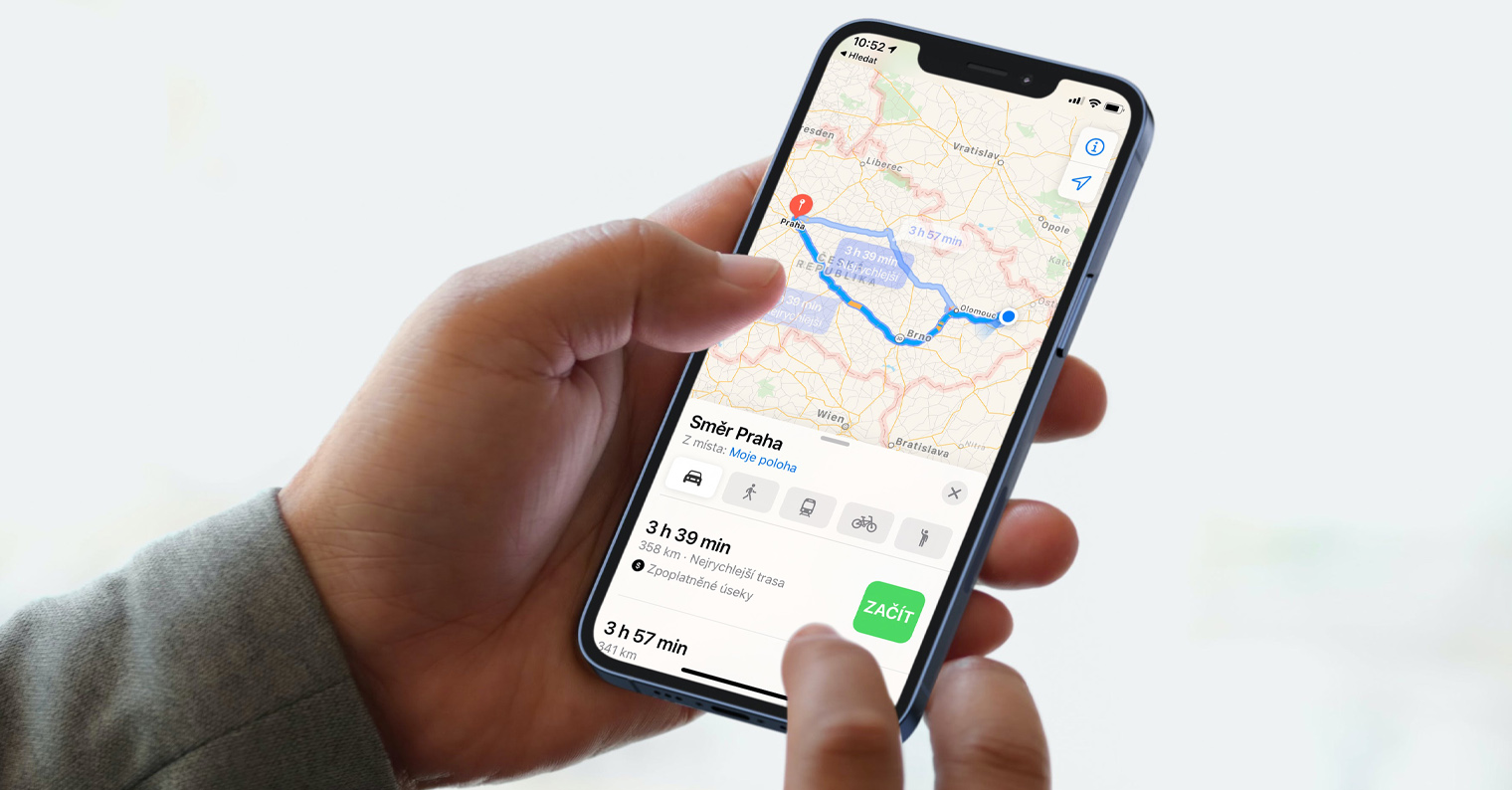





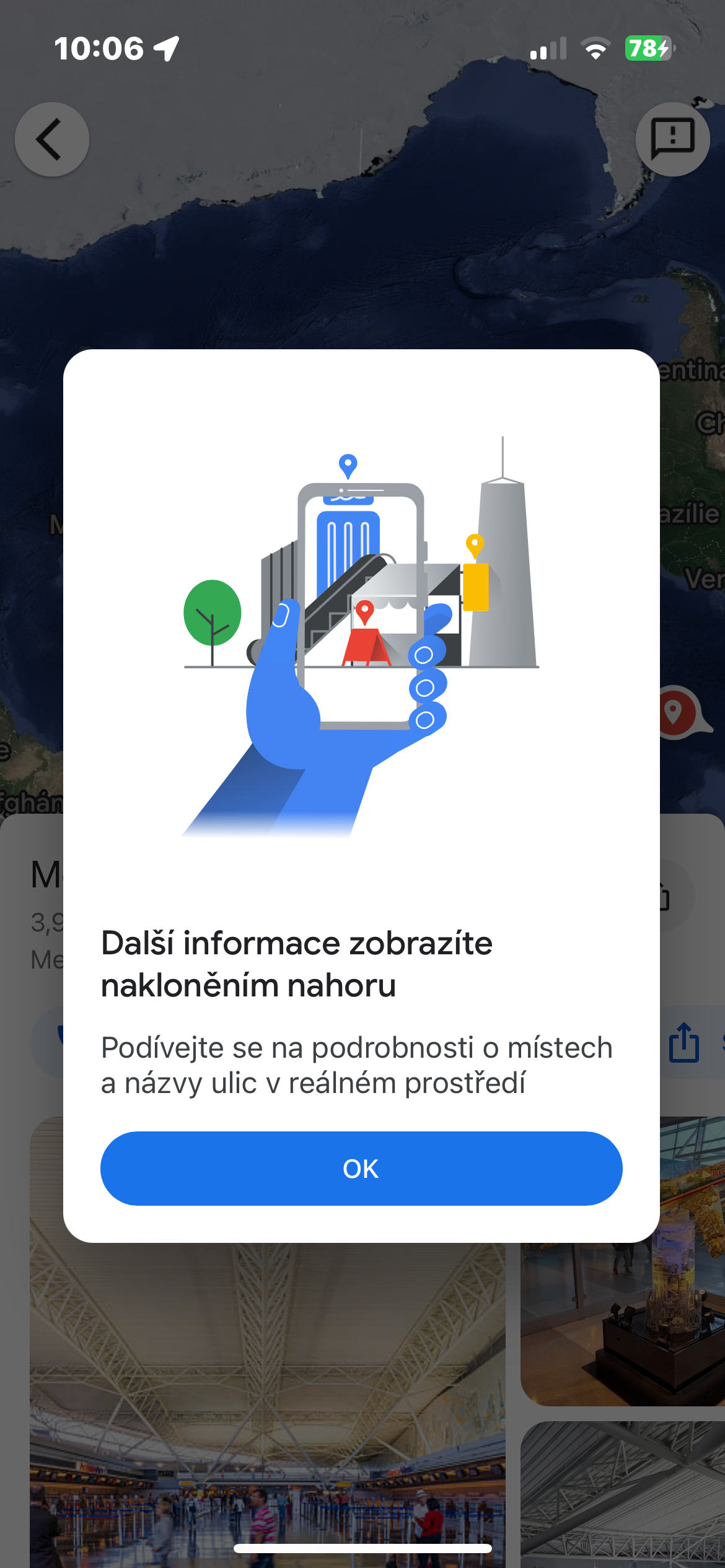
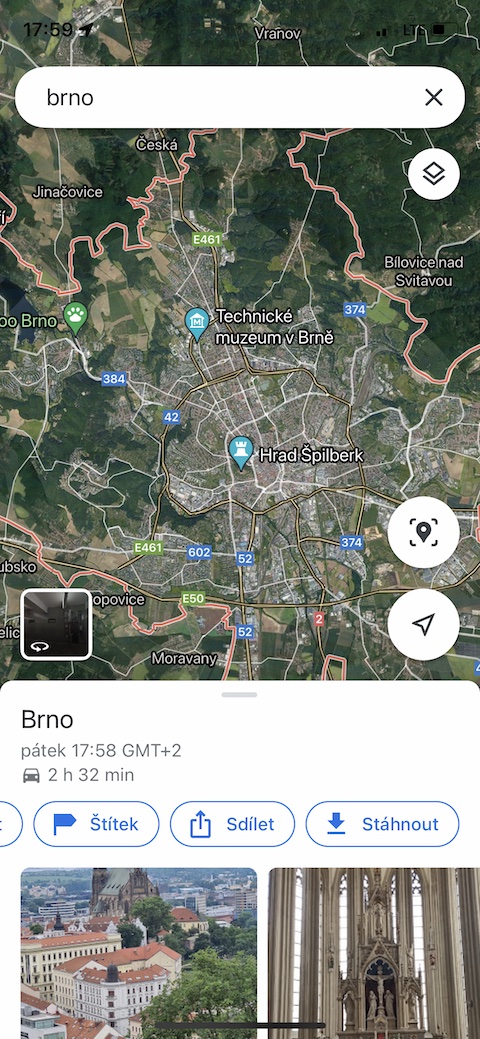







 Letem světem Applem
Letem světem Applem